Ecobnb te permite activar el sistema de reserva rápida (Instabooking) y actualizar fácilmente los precios y la disponibilidad de tus espacios en alquiler. Puedes hacerlo manualmente o automáticamente, conectando tu calendario con un Channel Manager u otros canales de venta como Booking.com, Airbnb o Google Calendar.
En esta guía aprenderás a:
Conectar automáticamente los calendarios de tus espacios a través de iCal, sincronizando la disponibilidad con otros canales.
Activar Instabooking, el sistema de reserva rápida disponible solo si todos tus calendarios están sincronizados.
Diferencia entre reserva clásica e Instabooking
Reserva clásica: se realiza en 3 pasos y siempre requiere la confirmación del establecimiento:
- El viajero envía la solicitud de disponibilidad
El establecimiento confirma disponibilidad y precio
El viajero confirma la reserva
Instabooking: el viajero verifica la disponibilidad en el calendario y reserva inmediatamente, sin pasos adicionales.
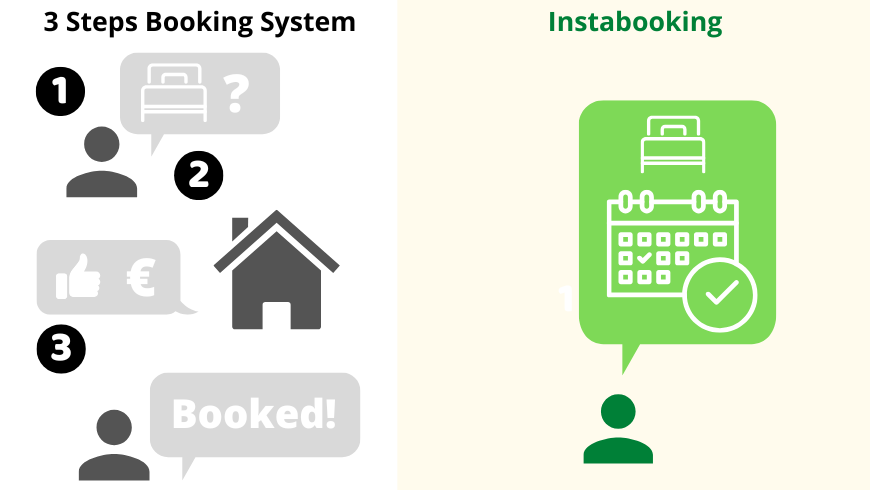
Cómo actualizar precios y disponibilidad de tus espacios y activar Instabooking en Ecobnb:
Para activar Instabooking es necesario primero:
sincronizar todos los calendarios de disponibilidad de tus espacios mediante iCal;
actualizar los precios de tus espacios para los diferentes días o períodos del año;
indicar las condiciones de cancelación de tu establecimiento en Ecobnb.
Sigue estos pasos paso a paso:
1. Haz Login en Ecobnb
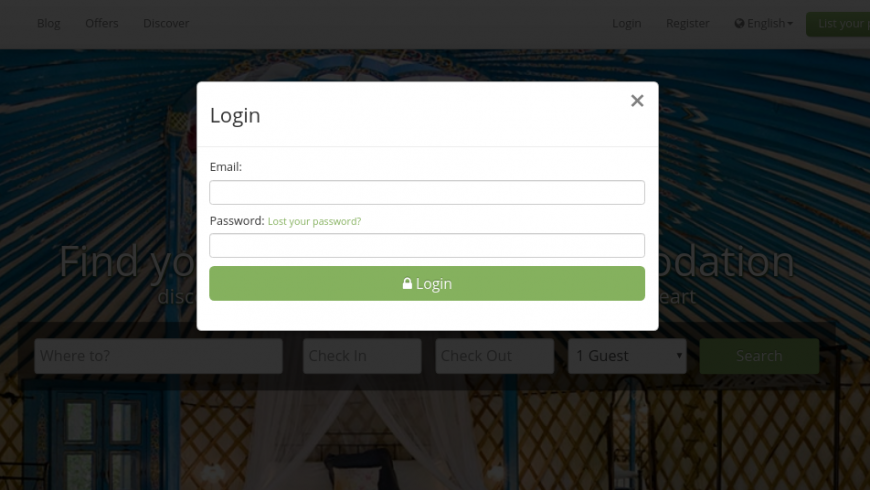
Inicia sesión en Ecobnb siguiendo este enlace e introduciendo tus credenciales (correo electrónico y contraseña). Si no recuerdas la contraseña, puedes recuperarla haciendo clic en “¿Olvidaste la contraseña?”.
2. Accede a tu página en modo edición
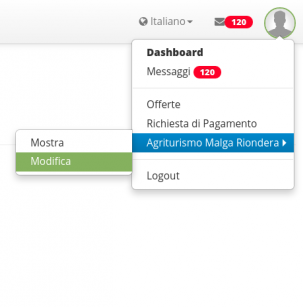
Selecciona el nombre de tu establecimiento en el menú principal en la parte superior derecha, haciendo clic en tu perfil de usuario, y luego selecciona “Editar”. De esta forma accederás al modo edición para actualizar toda la información de tu establecimiento.
3. Verifica que has ingresado el precio del Impuesto Turístico

Ve a la sección “Información General” e ingresa el costo del impuesto turístico previsto por tu municipio. Si no se aplica ningún impuesto, ingresa “0 €” en el campo correspondiente. Haz clic en el botón verde “Guardar“.
4. Actualiza los precios de tus espacios
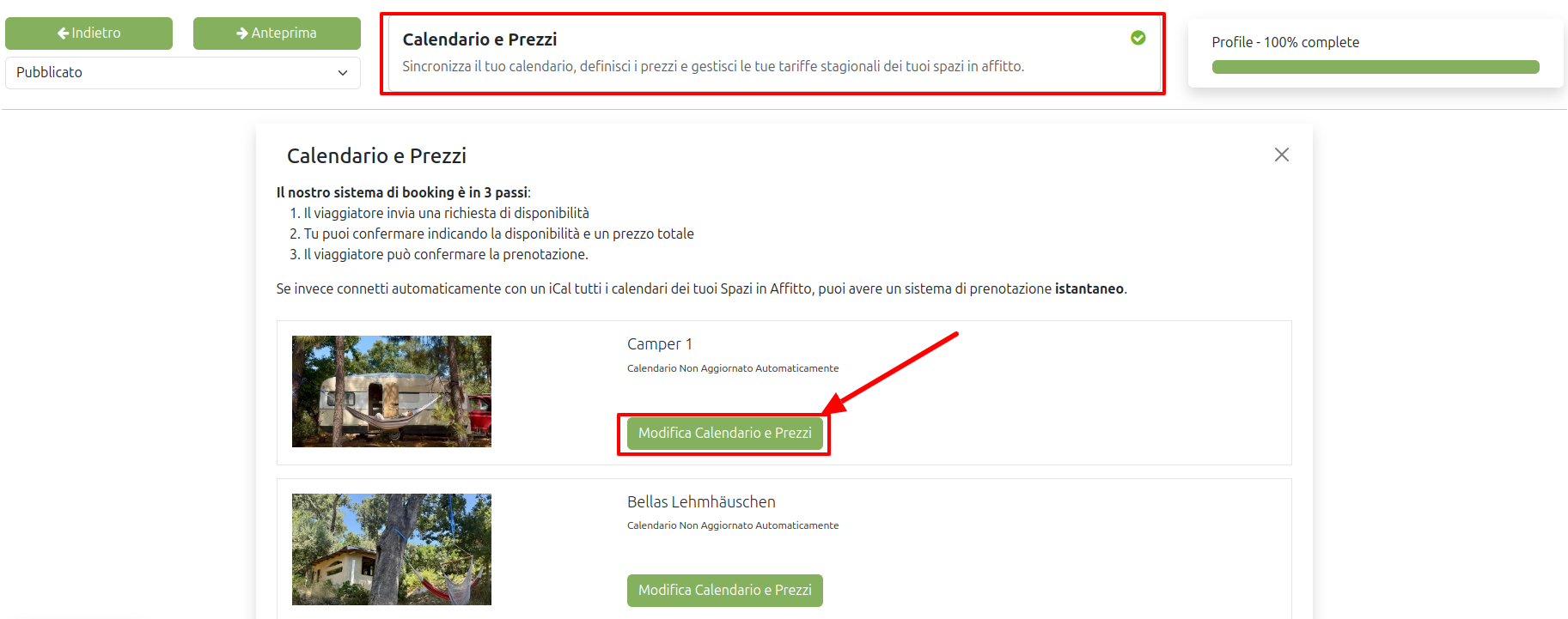
Ve a “Calendario y Precios“. Selecciona cada espacio para actualizar sus precios. Guarda los cambios haciendo clic en el botón verde “Guardar” al final de la página.
Si los precios varían según la temporada, puedes establecer Tarifas Estacionales, como se explica aquí.
5. Sincroniza los calendarios de tus espacios mediante iCal
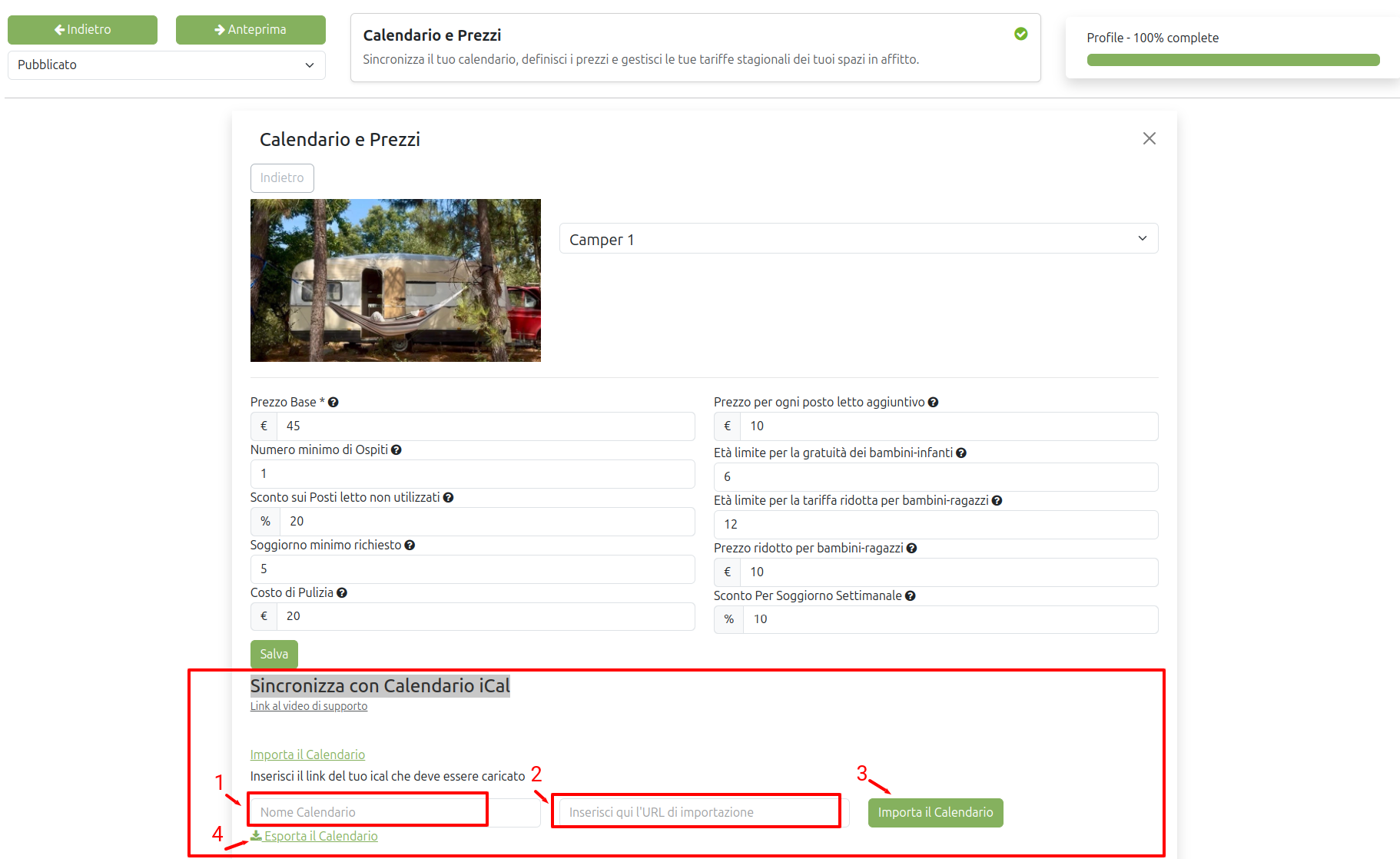
Dentro de la sección “Calendario y Precios”, selecciona cada espacio en alquiler para sincronizarlo con Calendario iCal:
- Haz clic en “Importar Calendario“
Ingresa el nombre del calendario (ej. “Habitación Azul”)
Ingresa el enlace de tu iCal proveniente del channel manager o calendario centralizado
Haz clic en el botón “Importar Calendario”
Haz clic en “Exportar Calendario”: aparecerá el enlace de tu iCal de Ecobnb para copiar e importar en tu channel manager o calendario centralizado
Haz clic en el botón “Guardar” al final de la página
6. Actualiza los términos de pago y cancelación de tu establecimiento
Ve a la sección “Propiedad” para actualizar los términos de pago y cancelación de tu establecimiento: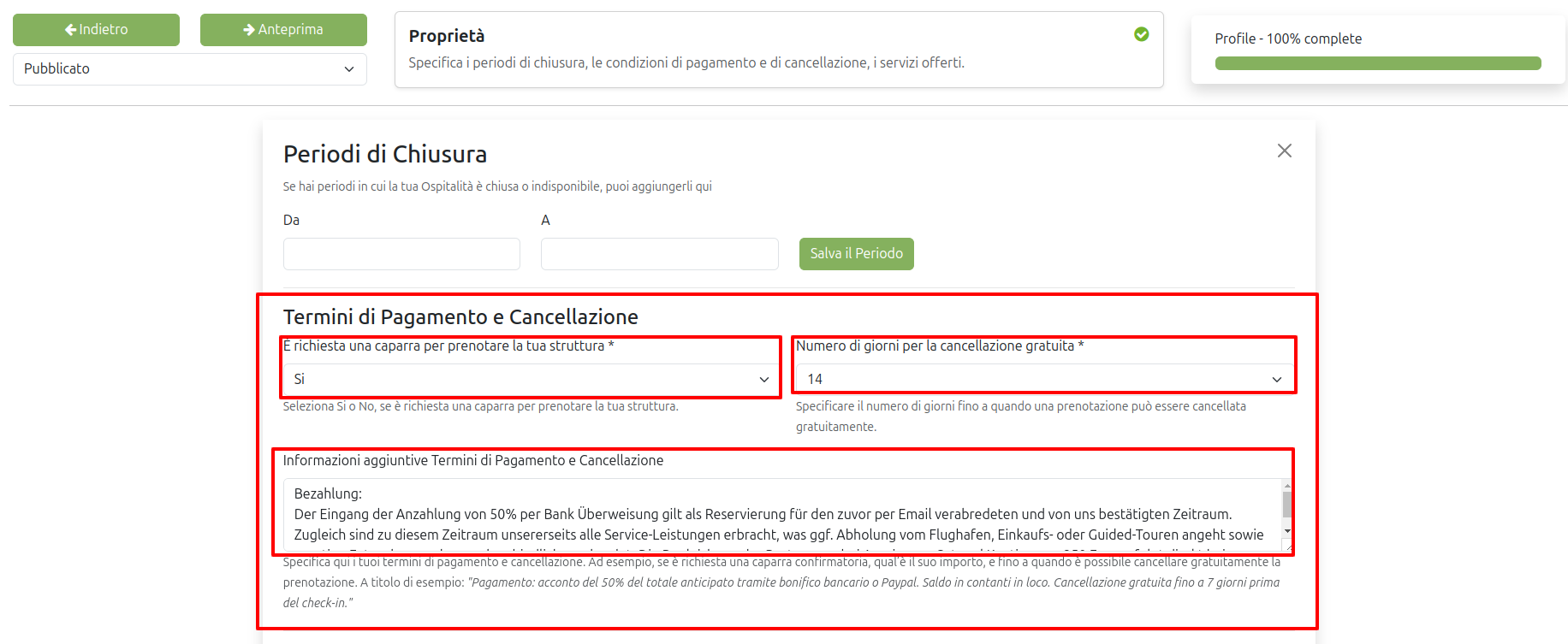
Indica si se requiere un depósito para confirmar la reserva.
Selecciona el número de días dentro de los cuales se puede realizar la cancelación gratuita.
Introduce toda la información adicional sobre pagos y cancelaciones, por ejemplo:
especifica el importe del depósito requerido (porcentaje o cantidad fija);
indica el método de pago del depósito, por ejemplo mediante transferencia bancaria con IBAN;
describe los métodos de pago del alojamiento a la llegada al establecimiento;
precisa el método de cancelación adoptado por tu establecimiento.
7. Activa Instabooking
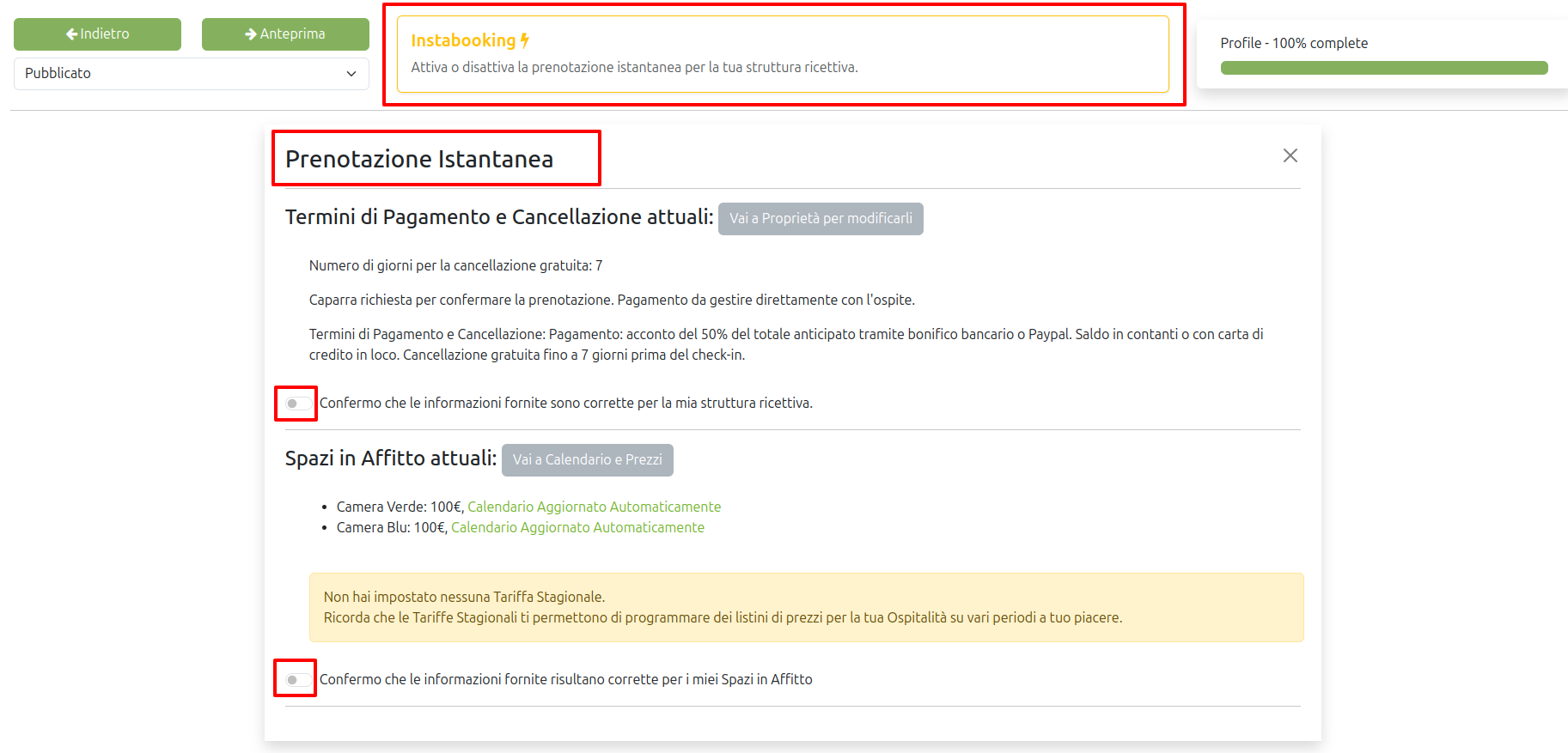
Para activar la reserva instantánea, confirma la información introducida sobre:
Términos de pago y cancelación
Precios de tus espacios
Luego haz clic en el botón verde “Activar Instabooking”.
Por qué es importante activar la reserva rápida
Actualizando el calendario, los precios y la disponibilidad de tus espacios:
Los viajeros verán inmediatamente los precios reales de los espacios y podrán reservar más fácilmente
Recibirás automáticamente de Ecobnb las reservas para las fechas disponibles
Te coordinarás directamente con los viajeros para el pago del alojamiento
La reserva podrá realizarse de manera directa e instantánea: el viajero verifica la disponibilidad del espacio, que estará sincronizada con otros canales.
Qué sucede si…
No actualizo mis precios: recibirás solicitudes de reserva con precios incorrectos, que podrían no concretarse.
No sincronizo el calendario: podrías recibir solicitudes para periodos que ya no están disponibles.
No activo Instabooking: El viajero no podrá reservar directamente y deberá enviar una solicitud de disponibilidad. El establecimiento deberá confirmar manualmente la disponibilidad y el precio, y el proceso de reserva se realizará en tres pasos: solicitud → confirmación del establecimiento → confirmación del viajero. Esto puede ralentizar las reservas y reducir la posibilidad de recibir reservas de Ecobnb.
¿Tienes dudas o preguntas?
Escríbenos a info@ecobnb.com. ¡Estamos encantados de ayudarte!
